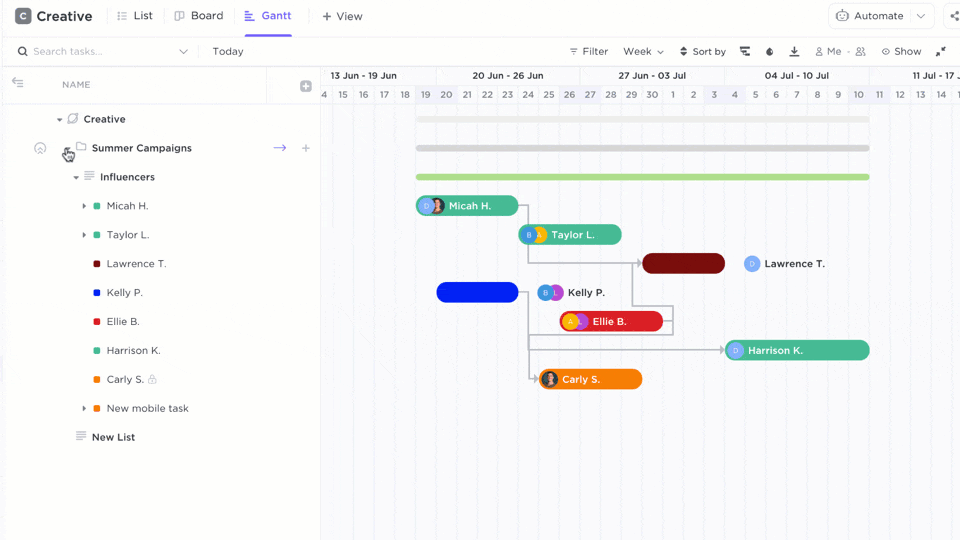Tạo biểu đồ Gantt cơ bản trong Tài liệu Google với hướng dẫn dễ hiểu này. Chúng tôi sẽ hướng dẫn từng bước tạo biểu đồ Gantt và bổ sung kiến thức mới về quản lý dự án Google cho bạn. 👩💻
Sau khi hoàn thành bài viết này, bạn sẽ học được:
- Cách chèn biểu đồ Gantt từ bảng tính Google hiện có
- Cách tạo biểu đồ Gantt với biểu đồ cột xếp chồng
- Cách tốt hơn để tạo biểu đồ Gantt (gợi ý: không phải trong Tài liệu Google!)
Cách tạo biểu đồ Gantt cơ bản trong Tài liệu Google
⭐ Mẫu nổi bật
Tại sao phải lãng phí thời gian cho những biểu đồ nhanh chóng trở nên lỗi thời? Hãy dùng thử mẫu biểu đồ Gantt đơn giản miễn phí của ClickUp — dễ sử dụng, linh hoạt và luôn cập nhật! 🚀
Nếu bạn cần tạo biểu đồ Gantt từ đầu trong Tài liệu Google, hãy chuyển đến hướng dẫn Phiên bản 2.
📄 Phương pháp 1: Chèn từ biểu đồ Gantt Google Trang tính hiện có
- Mở một tài liệu mới từ Google Drive của bạn
- Nhấp vào Chèn > Biểu đồ > Từ Trang tính

Được tạo trong Tài liệu Google
- Chọn Bảng tính của bạn > nhấp vào Chọn để áp dụng
- Chọn lại hình ảnh và ở góc dưới cùng bên trái, nhấp vào biểu tượng dấu ba chấm > Tất cả tùy chọn hình ảnh từ menu thả xuống
Phần thưởng: Tìm hiểu cách tạo dòng thời gian dự án trong Tài liệu Google!

Được tạo trong Tài liệu Google
- Sử dụng các công cụ sau để tùy chỉnh biểu đồ của bạn: Kích thước & Xoay Đóng gói văn bản Vị trí Thay đổi màu Độ trong suốt, Độ sáng và Độ tương phản trong Điều chỉnh
- Kích thước & Xoay
- Điều chỉnh văn bản
- Vị trí
- Thay đổi màu sắc
- Độ trong suốt, Độ sáng và Độ tương phản trong Cài đặt
- Kích thước & Xoay
- Điều chỉnh văn bản
- Vị trí
- Thay đổi màu sắc
- Độ trong suốt, Độ sáng và Độ tương phản trong Cài đặt
Hãy xem hướng dẫn của chúng tôi về biểu đồ Gantt trong Excel!

Được tạo trong Tài liệu Google
Tặng thêm: Bản đồ Tư duy trong Tài liệu Google!
🛠 Phương pháp 2: Sử dụng biểu đồ cột xếp chồng trong Tài liệu Google
- Mở một tài liệu mới từ Google Drive của bạn
- Chọn Chèn > Biểu đồ > Cột từ các loại biểu đồ
- Ở góc dưới cùng, chọn Chỉnh sửa trong Sheets từ cửa sổ bật lên hoặc Nguồn mở ở góc trên bên phải của hình ảnh

Được tạo trong Tài liệu Google
- Trong Google Trang tính, nhấp vào biểu tượng ba chấm ở góc trên bên phải của biểu đồ > Chỉnh sửa biểu đồ
- Từ tab Thiết lập, thay đổi Không có thành Tiêu chuẩn trong Xếp chồng (điều này sẽ tự động thay đổi Loại biểu đồ thành Biểu đồ cột xếp chồng)

Được tạo trong Google Trang tính
- Trong Biểu đồ cột xếp chồng, chọn loại biểu đồ này ⬇️

Được tạo trong Google Trang tính
- Nhập tất cả dữ liệu vào các cột của Google Trang tính Cột A: danh sách tên từng công việc Cột B và C: thêm ngày bắt đầu và ngày kết thúc của từng công việc
- Cột A: danh sách tên từng công việc
- Cột B và C: thêm ngày bắt đầu và ngày kết thúc của từng công việc
- Cột A: danh sách tên từng công việc
- Cột B và C: thêm ngày bắt đầu và ngày kết thúc của từng công việc

Được tạo trong Google Trang tính
- Xóa Ngày bắt đầu bằng cách đánh dấu các thanh màu xanh nhạt, và trong Chuỗi, thay đổi Độ mờ tô từ 100% thành 0%

Được tạo trong Google Trang tính
- Trong tab Tùy chỉnh : Chọn Kiểu biểu đồ > điều chỉnh Màu nền, Phông chữ và Màu viền biểu đồ thành màu tối hơn Chọn Tiêu đề biểu đồ và trục và chỉnh sửa tên biểu đồ Chọn Trục ngang và chọn hộp Hiển thị đường trục
- Chọn Kiểu biểu đồ > điều chỉnh Màu nền, Phông chữ và Màu viền biểu đồ thành màu tối hơn
- Chọn Tiêu đề biểu đồ & trục và chỉnh sửa tên biểu đồ
- Chọn Trục ngang và chọn hộp Hiển thị đường trục
- Chọn Kiểu biểu đồ > điều chỉnh Màu nền, Phông chữ và Màu viền biểu đồ thành màu tối hơn
- Chọn Tiêu đề biểu đồ & trục và chỉnh sửa tên biểu đồ
- Chọn Trục ngang và chọn hộp Hiển thị đường trục

Được tạo trong Google Trang tính
- Sau khi hoàn tất, quay lại Tài liệu Google của bạn và nhấp vào CẬP NHẬT trên hình ảnh để chuyển tất cả các chỉnh sửa bạn đã thực hiện trong Google Trang tính
- Chọn lại hình ảnh và ở góc dưới cùng bên trái, nhấp vào biểu tượng dấu ba chấm > Tất cả tùy chọn hình ảnh. Sử dụng các công cụ này để tùy chỉnh biểu đồ của bạn: Kích thước & Xoay Đóng gói văn bản Vị trí Tái màu Độ trong suốt, Độ sáng và Độ tương phản trong Điều chỉnh
- Kích thước & Xoay
- Điều chỉnh văn bản
- Vị trí
- Thay đổi màu sắc
- Độ trong suốt, Độ sáng và Độ tương phản trong Cài đặt
- Kích thước & Xoay
- Điều chỉnh văn bản
- Vị trí
- Thay đổi màu sắc
- Độ trong suốt, Độ sáng và Độ tương phản trong Cài đặt
Mẹo: Nếu bạn cần đặt văn bản phía trên biểu đồ cột, hãy đặt con trỏ ở bên phải hình ảnh, nhấn mũi tên trái trên bàn phím để di chuyển nó sang bên trái hình ảnh và nhấn phím Enter ba lần. ⬇️

Được tạo trong Tài liệu Google
Ngoài ra, bạn còn học cách tạo sơ đồ lưu đồ trong Tài liệu Google .
Cách lưu biểu đồ Gantt cơ bản dưới dạng mẫu trong Tài liệu
Bạn đã hoàn thành tất cả công việc để tạo biểu đồ Gantt trong Tài liệu Google. Lưu biểu đồ này dưới dạng mẫu để giảm một nửa thời gian chuẩn bị cho dự án tiếp theo! Dưới đây là cách lưu mẫu biểu đồ Gantt trong Tài liệu:
1. Thêm từ Mẫu vào tiêu đề tài liệu

Được tạo trong Tài liệu Google
2. Nhấp vào biểu tượng thư mục bên cạnh tiêu đề tài liệu > biểu tượng Thư mục mới

Được tạo trong Tài liệu Google
3. Đặt tên cho thư mục và nhấp vào dấu kiểm để lưu

Được tạo trong Tài liệu Google
4. Chọn Di chuyển đến đây để lưu mẫu vào thư mục bạn đã tạo

Được tạo trong Tài liệu Google
Bonus: Tìm hiểu cách tạo biểu đồ Gantt trong Microsoft Word!
Giờ đây, bạn có thể truy cập và thêm các mẫu tùy chỉnh của mình từ Google Drive! 🎉
Có một cách tốt hơn (và nhanh hơn) để tạo biểu đồ Gantt miễn phí
Mặc dù biết cách tạo biểu đồ Gantt trong một công cụ phổ biến như Google Docs hoặc bất kỳ phần mềm quản lý dự án nào là rất hữu ích, nhưng đó là một công việc rất tốn thời gian cho một biểu đồ sẽ không thể sử dụng được vào ngày hôm sau... thậm chí có thể là trong một hoặc hai giờ sau đó.
Như chúng ta đều biết (và trải nghiệm), các dự án thay đổi hàng ngày. Vì vậy, trong khi bạn bận rộn tạo biểu đồ Gantt trong Tài liệu Google, dữ liệu, con người và hoàn cảnh có thể thay đổi và bạn sẽ phải bắt đầu lại từ đầu.
Tình huống không thể tránh khỏi này là lý do tại sao việc sử dụng một công cụ phần mềm trực quan như ClickUp để loại bỏ công việc thủ công và cập nhật theo thời gian thực là điều cần thiết.
ClickUp là nền tảng năng suất tối ưu cho phép các nhóm quản lý dự án, cộng tác thông minh hơn và tập trung tất cả công việc vào một công cụ duy nhất. Cho dù bạn là người mới sử dụng ứng dụng năng suất hay là quản lý dự án giàu kinh nghiệm, tính tùy chỉnh của ClickUp có thể mở rộng cho bất kỳ kích thước nhóm nào để đảm bảo sự cộng tác nhất quán.

Hình dung kế hoạch dự án của bạn với biểu đồ Gantt ClickUp
Chế độ xem biểu đồ Gantt của ClickUp không thể dễ tạo và theo dõi hơn.
- Nhấp vào + Xem trong Không gian, Thư mục hoặc Danh sách công việc mong muốn của bạn
- Chọn Gantt
- Nhập tên cho chế độ xem này
- Nhấp vào Thêm chế độ xem

Thêm chế độ xem ClickUp Gantt và chọn hộp Personal view (Chế độ xem cá nhân) và Pin view (Chế độ xem ghim) để có thêm cài đặt
Điều mà Tài liệu Google không thể làm được mà tính năng biểu đồ Gantt của ClickUp vượt trội hơn là cài đặt và quản lý các công việc phụ thuộc trong dòng thời gian dự án của bạn:
Tìm hiểu thêm về Phụ thuộc của ClickUp!
- Nhanh chóng xác định thời gian cần thiết để hoàn thành một công việc bằng cách di chuột qua thanh tiến độ
- Chế độ xem đường dẫn quan trọng (chuỗi công việc quan trọng để hoàn thành dự án)
- Quản lý công việc dự án theo từng cá nhân hoặc theo nhóm

Chuyển đổi tính năng Đường dẫn quan trọng và Thời gian trễ để tùy chỉnh thêm
Với trình chỉnh sửa kéo và thả, bạn có thể thực hiện thay đổi trong vài giây trên Biểu đồ Gantt mà không cần bắt đầu lại từ đầu:
- Điều chỉnh ngày bắt đầu và ngày đáo hạn mà không cần tạo bảng thứ hai
- Thêm công việc bất cứ lúc nào để phù hợp với phạm vi kế hoạch dự án
- Mở một công việc để thêm mô tả, người được giao, dữ liệu dự án và hơn thế nữa

Điều chỉnh cột theo kích thước mong muốn bằng cách kéo chiều rộng trong thanh bên chế độ xem Gantt
Bước tiếp theo là gì?
Khi biểu đồ Gantt cơ bản trong Docs không phù hợp với bạn, hãy tạo biểu đồ Gantt chuyên nghiệp trong ClickUp và chia sẻ miễn phí với mọi người ngay hôm nay! 🤩